암호 관리자를 사용하면 보유한 모든 계정에 대한 모든 로그인 세부 정보를 안전하게 저장할 수 있습니다. 기억하지 않고 저장함으로써 사용하는 모든 서비스가 고유하고 길고 복잡한 암호를 갖도록 선택할 수 있습니다. Bitwarden과 같은 암호 관리자가 제공하는 많은 편리한 사용성 기능 중 하나는 볼트의 항목을 URL과 연결하는 것입니다. 이것의 주요 이점은 URL 일치 알고리즘을 사용하여 암호 관리자가 사용자가 탐색하는 사이트에 대한 올바른 로그인 세부 정보를 제안하고 자동으로 채울 수 있다는 것입니다.
그러나 각 항목에 대한 URL을 입력하지 않기로 선택하거나 브라우저 확장을 전혀 사용하지 않으려는 경우. 특히 볼트에 수십 개의 항목이 있는 경우 사용하려는 자격 증명 집합을 찾는 것이 더 어려울 수 있습니다.
고맙게도 암호 관리자는 항목을 검색할 수 있는 검색 기능을 제공하여 스크롤하는 수고를 덜어줍니다. Bitwarden의 검색 기능을 사용하려면 결과를 반환하기 전에 두 문자를 입력해야 합니다. 또한 항목에 할당한 이름이나 항목의 사용자 이름과 일치하는 결과를 반환합니다. 이렇게 하면 입력하는 검색어를 보다 유연하게 사용할 수 있습니다. 예를 들어 사용하는 가명을 검색하여 해당 가명을 사용자 이름으로 사용하는 모든 계정을 볼 수 있습니다.
브라우저 확장 프로그램에서 볼트를 검색하는 방법
브라우저 확장을 통해 항목을 검색하려면 먼저 확장 창을 엽니다. 그렇게 하려면 Bitwarden 확장 아이콘을 클릭하십시오. 그런 다음 확장 창 상단의 "검색 볼트"라는 자리 표시자 텍스트 상자를 클릭하고 검색어를 입력합니다. Enter를 누를 필요가 없습니다. 두 번째 문자를 입력하는 즉시 검색 결과가 실시간으로 표시됩니다.
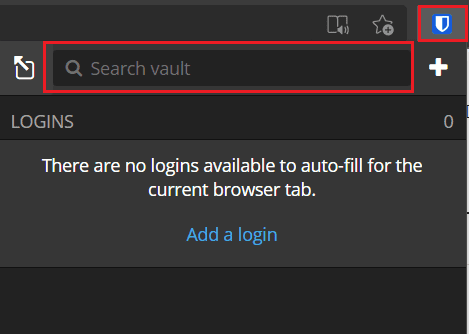
웹 볼트에서 볼트를 검색하는 방법
웹 볼트의 기본 "내 볼트" 탭에서 왼쪽의 "필터" 막대 상단에 있는 "검색 볼트" 자리 표시자 텍스트와 함께 텍스트 상자에 검색어를 입력합니다. 브라우저 확장에서와 마찬가지로 두 번째 문자를 입력하는 즉시 결과가 반환됩니다.
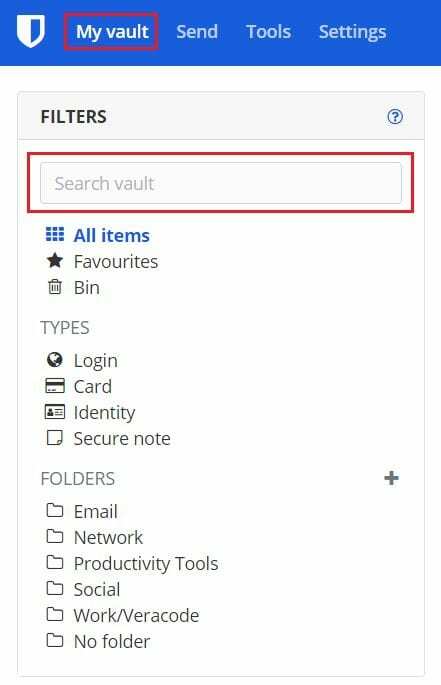
검색 기능을 사용하면 모든 항목을 스크롤할 필요 없이 볼트를 수동으로 검색할 수 있습니다. 이 가이드의 단계를 따르면 Bitwarden 브라우저 확장 프로그램과 웹 볼트 모두에서 볼트를 검색할 수 있습니다.